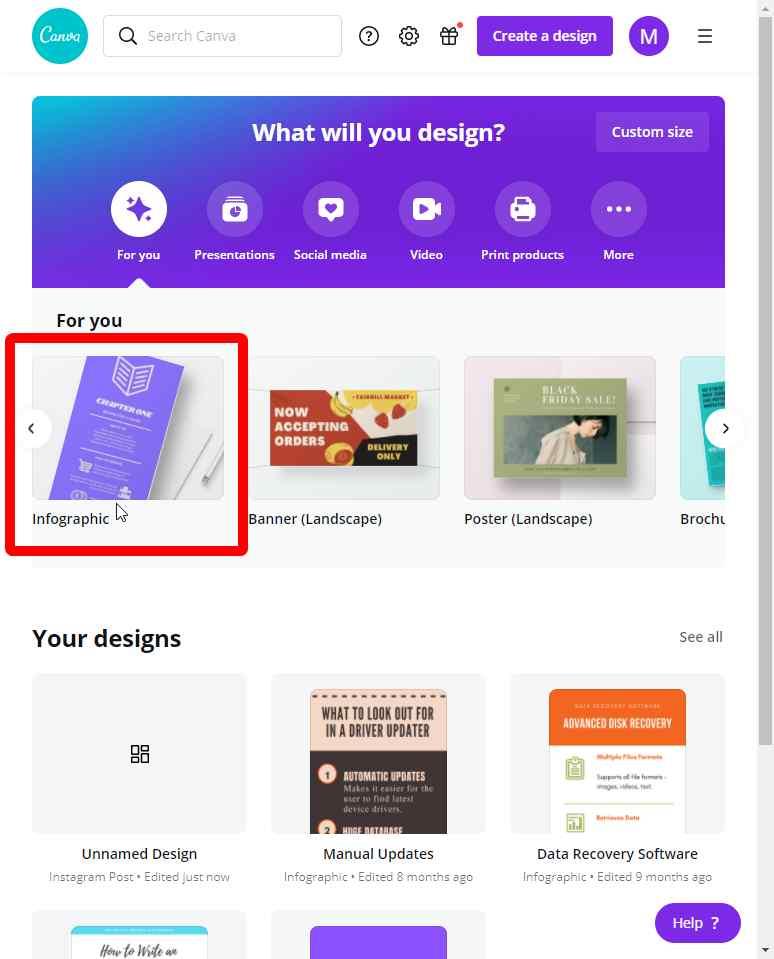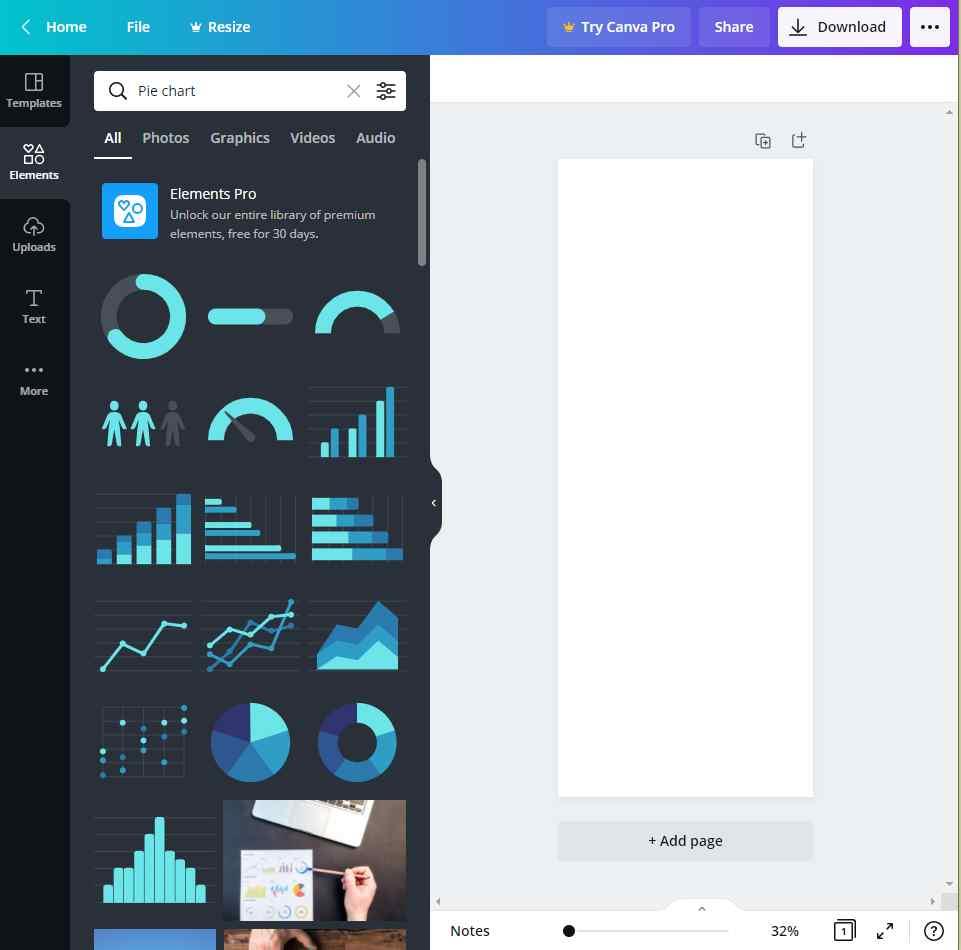Резюме на блога – Ако търсите добра и лесна опция за създаване на кръгова диаграма, Canva е най-добрият ви избор. Той ви дава толкова много опции за създаване на вашата кръгова диаграма с атрактивни цветове.

Круговата диаграма е кръгла диаграма, която се използва за показване на статистически данни в графичен дисплей. Той е разделен на различни по размер резени, за да ви покаже числовата пропорция. Круговите диаграми се използват широко в света на бизнеса и образованието, за да представят статистика за различни неща. Сравнението става лесно, когато е показано в кръговата диаграма за сравняване на данни.
Когато се интересувате от създаване на собствени кръгови диаграми, може да имате нужда от помощ. Тук ще ви разкажем за най-лесния начин да направите кръгови диаграми. В този блог ще ви кажем как да правите кръгови диаграми с помощта на Canva.
Canva е софтуер за графичен дизайн, който е наличен за няколко платформи. Това е популярна платформа за създаване на различни графики, плакати, стикери , публикации в социалните медии, лога , графики и т.н. Те предоставят услугите си безплатно, както и на базата на абонамент. Можете също да отпечатате създадените изображения с помощта на Canva.
Трябва да прочетете: 10 най-добри видеоредактори за студенти, които да използват през 2021 г. [Платено и безплатно]
Как да направите кръгова диаграма с помощта на Canva?
Canva, един от най-добрите инструменти за проектиране, е достъпен за използване в уеб браузъри, както и в специалното приложение. За да създадете кръгова диаграма с помощта на Canva, трябва да изберете да се регистрирате, за да сте сигурни, че можете да запазите и изтеглите творенията. Нека се научим как да правим кръгови диаграми, започвайки с изтеглянето на приложението.

Стъпка 1: Отидете на уебсайта на Canva или отворете приложението на вашето устройство.
Стъпка 2: Създайте дизайна за вашата кръгова диаграма.
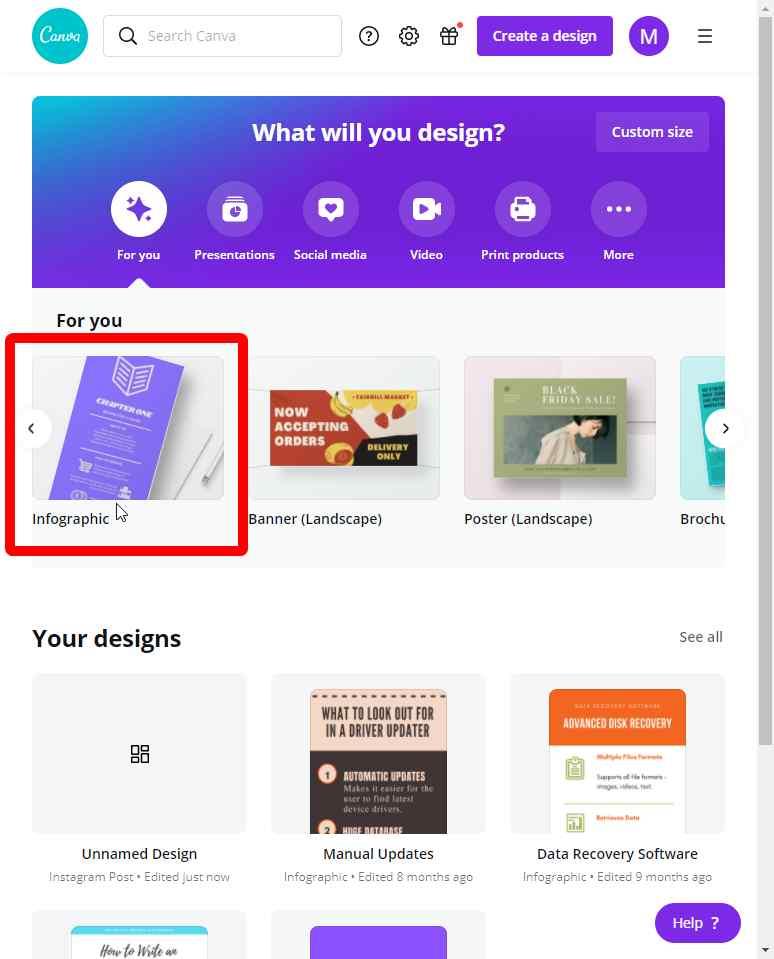
Стъпка 3: Добавете оформлението, като потърсите кръгова диаграма
Или добавете елементите.
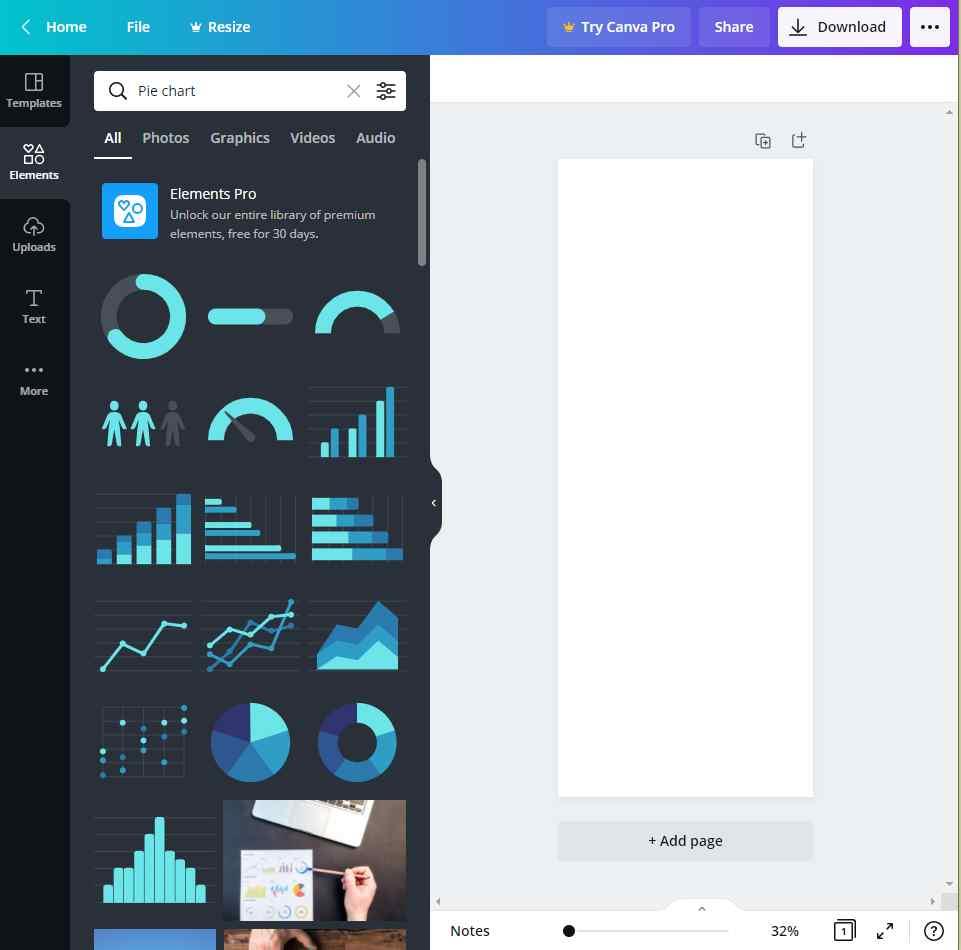
Стъпка 4: Изберете дизайна на кръговата диаграма.
Стъпка 5: Сега започнете с добавяне на вашите данни към кръговата диаграма. Променете процента, добавете елементи“. Това става лесно чрез формуляра за попълване на подробности в този производител на кръгови графики.
Ето как да направите кръгова диаграма с помощта на приложението Canva успешно.
Освен това може да бъде прикачен към Google Sheets с помощта на специалния инструмент.
Стъпка 6: Сега, когато сте готови с добавянето на информацията, за да създадете кръгова диаграма. Щракнете върху бутона Save и изтеглете изображението.
Сега сте готови да използвате изображението, създадено във вашата презентация и уроци. Canva е безплатен производител на кръгови диаграми, който ще ви помогне да правите кръгови диаграми бързо и лесно, когато пожелаете. Canva може да се използва като производител на кръгови графики с абонаментите с повече опции. Получавате достъп до стотици хиляди шаблони и повече елементи и оформления на дизайна.
Прочетете също: 10 най-добри софтуери за цифрово изкуство за рисуване, рисуване и илюстрация (2021)
присъда -
Сега знаете как да създадете кръгова диаграма за вашата публикация, инфографика, презентации и т.н. Този блог ще създаде кръгова диаграма по прост метод. Canva е широко използван инструмент от графичните дизайнери , но е също толкова популярен сред другите потребители. Най-интересният момент, който трябва да се отбележи тук, е, че можете да се възползвате много от него, като използвате и безплатния акаунт. Силно препоръчваме да използвате приложението Canva на вашите устройства. Вземете приложението за смартфон сега от бутона за изтегляне, даден по-долу-

Надяваме се, че тази статия ще ви помогне да разберете как да създавате кръгови диаграми с помощта на Canva. Бихме искали да знаем вашите мнения за тази публикация, за да я направим по-полезна. Вашите предложения и коментари са добре дошли в секцията за коментари по-долу. Споделете информацията с вашите приятели и други, като споделите статията в социалните медии.
Обичаме да чуваме от вас!
Ние сме във Facebook и YouTube . За всякакви въпроси или предложения, моля, уведомете ни в секцията за коментари по-долу. Обичаме да се свържем с вас с решение. Ние редовно публикуваме съвети и трикове, заедно с решения на често срещани проблеми, свързани с технологиите.
Свързани теми –
Как да възстановите изтритите снимки от галерията на Android
Какво е новото в Android 12 Developer Preview 1
Топ 10 най-добри алтернативи на Canva за DIY графичен дизайн
Спрете режима на автоматично запазване в WhatsApp и организирайте галерията си с тези хакове!
Как да скриете скъпоценните си снимки на Android?